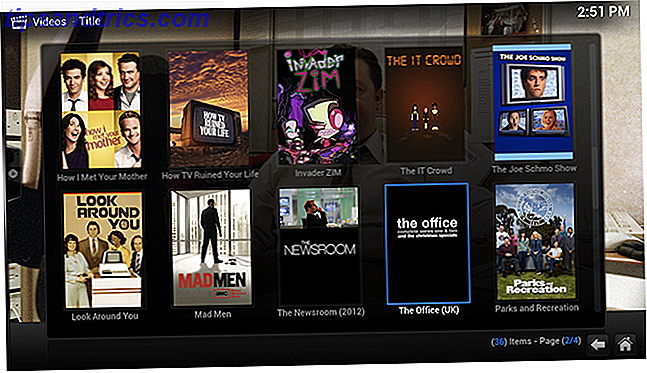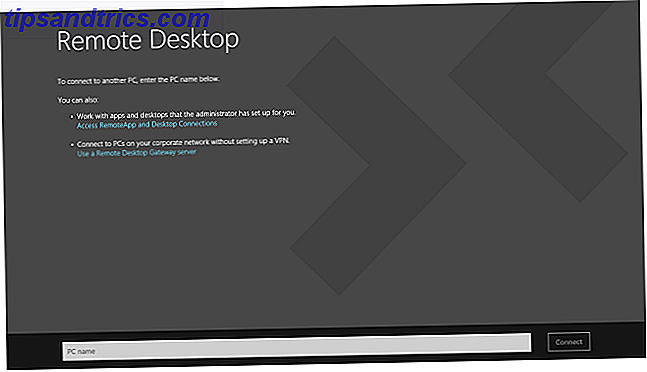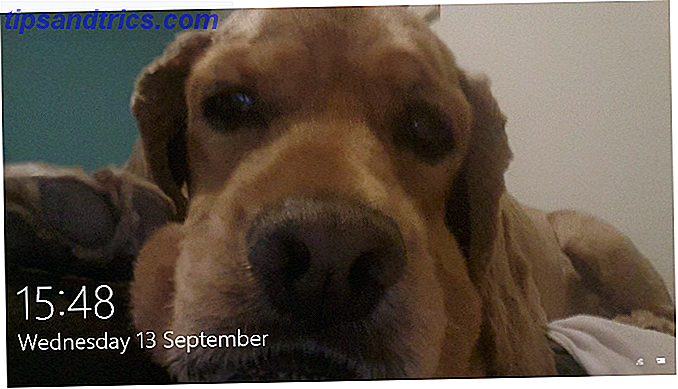Dus je hebt jezelf een Philips Hue-startkit aangeschaft Philips Hue Starter Kit Review en give-away Philips Hue Starter Kit Review en give-away De markt wordt overspoeld door lampen met wifi, allemaal met hun eigen onnozele mobiele app die je nodig hebt om je drukte om te draaien ze aan. Is de Hue anders? We komen er achter. Meer lezen, misschien enkele geweldige Hue-apps geïnstalleerd 8 Fantastische apps voor Philips Hue Lights 8 Fantastische apps voor Philips Hue Lights Het Philips Hue-systeem heeft een eigen app, maar waarom genoegen nemen met de standaard wanneer er zoveel coolere opties zijn? Deze 8 apps bieden fantastische opties voor een aantal echt coole effecten. Meer lezen en instellen Hue-spraakopdrachten Beste Amazon Alexa-woordopdrachten voor Phillips Hue Beste Amazon Alexa Voice-opdrachten voor Phillips Hue Breng uw Philips Hue-verlichtingssysteem naar een hoger niveau met deze gebruiksvriendelijke spraakopdrachten voor Amazon Alexa. Lees meer met een Amazon Echo Amazon Echo Review en Giveaway Amazon Echo Review en Giveaway Amazon's Echo biedt een unieke integratie tussen stemherkenning, persoonlijke assistent, domotica-bediening en audioweergavefuncties voor $ 179, 99. Kan de Echo nieuwe wegen inslaan of kun je het elders beter doen? Lees verder . Wat is het volgende?
Het opzetten van domotica is verrassend eenvoudig met Hue en met de app zelf kunt u eenvoudige automatiseringen configureren. Vandaag laat ik je enkele van de beste huisautomatiseringen zien die je nu kunt configureren!
Wat je nodig hebt
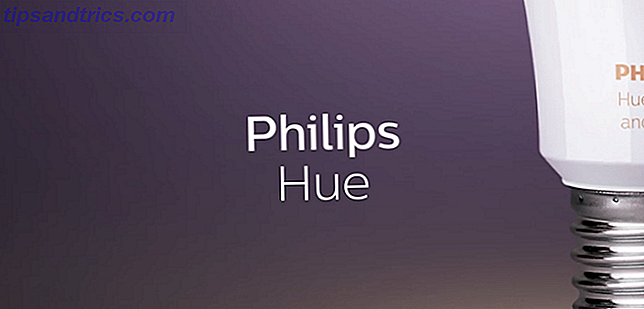
Je hebt slimme lampen nodig om aan de slag te gaan met Hue-automatisering. De starter-kit Hue White en Colour is de gemakkelijkste plek om te beginnen, maar veel Hue-alternatieve lampen werken ook net zo goed (hoewel de instellingsstappen kunnen verschillen).
Philips Hue Wit en kleur Ambiance A19 60 W Gelijkwaardige LED Smart Bulb Starter Kit (4 A19 lampen en 1 hub compatibel met Amazon Alexa Apple HomeKit en Google Assistant) Philips Hue Wit en kleur Ambiance A19 60W Gelijkwaardige LED Smart Bulb Starter Kit (4 A19 Lampen en 1 Hub compatibel met Amazon Alexa Apple HomeKit en Google Assistant) Nu kopen bij Amazon $ 170, 00
Je hebt ook een smartphone nodig, maar waarschijnlijk heb je er al een van, toch?
Dat is alles wat u nodig hebt voor de overgrote meerderheid van deze domotica-vaardigheden. Ik laat je zien hoe je al deze automatiseringen kunt inschakelen op een Android-telefoon, dus sommige van deze stappen kunnen verschillen als je een iPhone of iPad gebruikt.
1. Een Wake Up Routine automatiseren met Philips Hue
Laten we eenvoudig beginnen voor onze eerste automatisering. De Hue-app (Android, iOS) kan elke ochtend op een bepaald tijdstip uw lampen aan doen, of elke dag een andere tijd.
Je kunt bollen configureren om langzaam te vervagen, wat kan werken als een pseudo-zonsopgangwekker, hoewel je altijd je eigen zonsopgangalarm kunt maken. Arduino Nachtlampje en Zonsopgangalarmproject Arduino Nachtlampje en Zonsopgangalarmproject Vandaag maken we een wekker voor zonsopgang, die u langzaam en langzaam wakker zal maken, zonder dat u zich hoeft te bezighouden met een aanstootgevende machine voor het maken van ruis. Meer lezen als u wat meer controle wilt.
Druk in de Hue-app op de knop Routes ; het is het kloksymbool in de navigatiebalk bovenaan.
Druk op de knop Wakker worden en vervolgens op de knop Nieuw toevoegen rechtsonder. In dit nieuwe scherm krijgt u verschillende opties te zien. U kunt de alarmtijd instellen en een naam toewijzen. U kunt ook kiezen op welke dagen dit alarm herhaald moet worden, net als uw normale mobiele wekker.

Door Fade in te selecteren, kun je instellen hoe lang het duurt voordat de lichten vervagen (voor een zacht ontwaken), hoewel je opties vreemd genoeg beperkt zijn tot 10, 20 of 30 minuten. Er is geen optie om deze fade-in uit te schakelen en je lichten direct aan te zetten. Je zult het voorlopig moeten verdragen.
Met de laatste optie, genaamd Waar, kunt u maximaal vier kamers kiezen die op dit alarm reageren. Je kunt het hele huis kiezen als je dat wilt. Nadat u een kamer heeft gekozen, kunt u de naam van de ruimte onder Waar kunt u specifieke lampen toevoegen of verwijderen uit het alarm verwijderen.

Na de configuratie selecteert u Opslaan in de rechterbovenhoek en bent u klaar.
Nadat u ten minste één alarm hebt geconfigureerd, toont de pagina Wakker worden nu alle beschikbare alarmen. Tik op een alarm om het te wijzigen of schakel de aan / uit-schakelaar naar rechts om het in of uit te schakelen. U kunt alarmen verwijderen op de bewerkpagina.

Door de dagkiezer te gebruiken, kunt u verschillende lichtalarmen voor verschillende dagen maken. Ik heb bijvoorbeeld een alarmopstelling van 6 uur voor weekdagen, maar mijn weekendalarm zet de lichten aan om 07.10 uur.
2. Automatiseren van een "Ga naar slaap" -routine met Philips Hue
Nu je je ochtenden hebt geautomatiseerd, is het tijd om je bedtijd te automatiseren.

Selecteer op de pagina Routines de knop Ga naar slaapstand . Deze pagina is bijna identiek aan de ontwaakpagina en je kunt de lichten, tijd en naam configureren.
Het belangrijkste verschil hierbij is dat in plaats van de fade-in duur, je een fade-uit-duur krijgt. Je vier opties zijn hier 15, 30, 45 of 60 minuten. Het is niet mogelijk om de lichten tijdens deze routine direct uit te schakelen.

Als u bijvoorbeeld een slaaproutine van 10 uur en een fade-outtijd van 30 minuten instelt, worden uw lichten om 10 uur langzaam uitgeschakeld totdat ze om 22.30 uur volledig zijn uitgeschakeld. Uw lichten moeten worden ingeschakeld voordat deze routine begint om de fade-out automatisering te laten plaatsvinden.
3. Automatiseren van alternatieve routines met Philips Hue
Ben je in de war door de schijnbaar willekeurige fade-duur van de ontwaak- en slaaproutines? Vrees niet, want er is een eenvoudige oplossing!

Op de pagina Overige routines kunt u een volledig aangepast alarm of een aangepaste routine configureren.
Druk op de knop Nieuw toevoegen rechtsonder en kies Op een bepaald tijdstip . Op deze pagina kunt u uw aangepaste routine configureren. Bijna alle parameters van de vorige twee routines zijn hier beschikbaar, hoewel u in staat bent om een fade-in of fade out-duur in te stellen, variërend van direct tot 30 minuten.

Als u op de knop voor willekeurige tijden drukt, wordt de start- en stoptijd voor uw routine willekeurig aangepast. U kunt ook een specifieke kleur of scène kiezen bij het kiezen van een kamer.
Als u teruggaat naar de pagina Andere routines en vervolgens rechtsonder op de knop Nieuw toevoegen klikt, kunt u Bij zonsondergang of Bij zonsopgang kiezen . Op deze pagina's kunt u uw lichten plannen om in of uit te schakelen, afhankelijk van de zonsopgang of zonsondergang. U kunt de kamer, dag en fade-duur kiezen, maar de specifieke zonsopgang- of zonsondergangtijd elke dag bepaalt de tijd die deze routine activeert.

Dit op de zon gebaseerde schema vereist echter de locatie van je telefoon.
4. Automatisering van Philips Hue Timers

Als je eenmaal vertrouwd bent met deze basisroutines, zijn timers een geweldige manier om je leven te automatiseren. Kies Timers op de pagina Routines en klik rechtsonder op de knop Nieuw toevoegen .
Selecteer een naam en duur en selecteer vervolgens een kamer onder Wat er moet gebeuren . Nadat je je kamernaam onder aan de timerpagina hebt geselecteerd, kun je een scène of een lichtrecept kiezen, samen met verschillende effecten, zoals het knipperen van de lichten, ze uitschakelen of terugkeren naar de laatste lichtstatus.

5. Automatiseren van Philips Hue Sensors

Na het beheersen van de basistaken voor automatisering met de Hue-app, is het tijd om uit te breiden naar presence-detectie met de Hue-bewegingssensor.
Philips Hue bewegingssensor Smart (installatie-gratis exclusieve verlichting) Wit Philips Hue bewegingssensor Smart (installatie-gratis exclusieve verlichting) Wit Nu kopen bij Amazon $ 39, 99
Deze kleine sensor kost ongeveer $ 40 en maakt draadloos verbinding met je Hue-configuratie. U kunt dit inschakelen via de pagina Accessoire instellen van het scherm Instellingen .
Eenmaal ingeschakeld, kunt u verschillende automatiseringen configureren op basis van elke gedetecteerde beweging. U kunt niet alleen lichten of scènes in- of uitschakelen wanneer er beweging wordt gedetecteerd, maar ook wanneer gedurende een bepaalde periode geen beweging wordt gedetecteerd. U kunt bijvoorbeeld de verlichting dimmen als de sensor na vijf minuten geen beweging detecteert en deze na 10 minuten volledig uitschakelen.

Je kunt de gevoeligheid van de sensor aanpassen, zodat dingen als vliegen of huisdieren hem niet activeren en verschillende acties kunnen worden ingesteld, afhankelijk van het tijdstip van de dag. Een populaire automatisering is om de verlichting erg laag in te schakelen als de sensor 's nachts beweging detecteert.
Ten slotte kunt u de gevoeligheid van het daglicht aanpassen. U hoeft uw lampen niet in te schakelen als de kamer al helder genoeg is.
6. Creatieve Philips Hue-automatiseringen met IFTTT
Het is geen geheim dat we hier bij MakeUseOf grote fans zijn van IFTTT. Met deze handige kleine service kunnen al uw favoriete apps en apparaten met elkaar praten.
Natuurlijk kan IFTTT Hue automatiseren in reactie op een grote verscheidenheid aan evenementen. Hier zijn vijf van onze favorieten:
- Willekeurige kleuren per uur: dit recept verandert uw bollen elk uur in een andere willekeurige kleur.
- Regendetectie: Wilt u weten of u een jas moet meenemen? Je lichten worden blauw als er regen in je omgeving is.
- Verlicht de deurbel: deze eenvoudige IFTTT-automatisering zal uw lichten laten knipperen wanneer de deurbel gaat.
- Hue op mobiel: dit coole recept verandert je bloembolkleuren telkens wanneer je een sms naar je IFTTT-nummer verzendt.
- Hue per e-mail: wanneer u een e-mail ontvangt van die ene speciale persoon, knipperen al uw lampjes.
Nu je alles weet wat er te weten valt over het automatiseren van Philips Hue, hoef je ze alleen maar aan te zetten!
Je kunt routines maken voor bijna alles: rood als het tijd is om te beginnen met afwassen, blauw voor het slapengaan van je kinderen, een timer van twee minuten om je tanden te poetsen. De mogelijkheden zijn vrijwel eindeloos.
Wat is jouw favoriete Philips Hue slimme huisautomatisering? Laat het ons weten in de comments hieronder!